如何在 WooCommerce 中创建订阅产品?
已发表: 2022-05-04您是否拥有 WooCommerce 商店并希望为您的客户创建订阅计划并根据订阅销售产品? 好吧,那你就在正确的位置。 默认情况下,WooCommerce 没有添加订阅的选项。 等等,当谈到 WooCommerce 时,总有一扇门敞开着。
在本文中,我们将向您介绍一个订阅插件,可让您在 WooCommerce 中创建产品订阅。
WooCommerce 中的订阅产品是什么?
订阅产品是定期更新并定期付款的产品。 订阅产品最简单的例子是杂志。
您可以定期创建和销售订阅产品。 订阅选项可用于物理和虚拟产品。 您可以为香水、面霜甚至杂货等实体产品添加订阅。 您还可以将产品订阅用于软件、游戏等虚拟产品。
为什么要向商店添加订阅选项?
电子商务业务近年来出现了巨大的增长。 除了大流行,人们发现在线购买产品会节省很多时间,也更方便。 此外,福布斯 2018 年的一项研究表明,订阅电子商务市场的年增长率超过 100%。
该研究还报告说,15% 的在线购物者选择了不止一个主动订阅计划来定期接收产品。 这份报告于 2018 年 3 月发布,比大流行情况早两年,毫无疑问,这些数字现在更高。 Statista 最近的一份报告称,到 2023 年,电子商务订阅预计将在美国产生超过 380 亿美元的收入,是 2019 年注册金额的两倍多。
以下是向您的 WooCommerce 商店添加订阅选项的一些好处。
- 可用于物理和虚拟产品。
- 帮助您预测您的销售数量和利润。
- 客户发现它有用且方便。
- 提高商店的信誉和效率。
- 自动定期 WooCommerce 付款使收入收集变得轻而易举。
在 WooCommerce 中创建订阅选项
插件安装
以下是需要订阅的高级插件。 但考虑到它提供的选项,这是值得的。
- 购买 WooCommerce 订阅插件并从 API 下载部分下载 ZIP 文件。
- 打开您的 WooCommerce 网站的仪表板。
- 转到插件>添加新的。
- 单击上传插件。
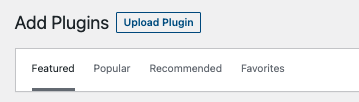
- 选择您下载的插件文件。
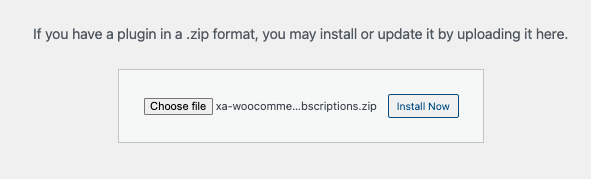
- 安装并激活插件。
将订阅产品添加到 WooCommerce
有 2 种订阅选项。 他们是:
简单订阅- 没有变体选项。
可变订阅——允许在订阅中添加变化(大小、颜色等)。
这些选项之间的区别类似于简单产品和可变产品之间的区别。 唯一的区别是定期付款的选项。
添加简单订阅
第 1 步:打开您的 WooCommerce 网站的仪表板。
第 2 步:单击产品>添加新的。
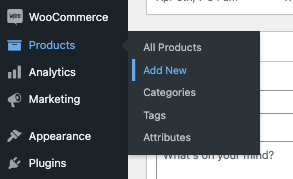
第 3 步:添加名称、描述和其他信息,与添加简单产品相同。
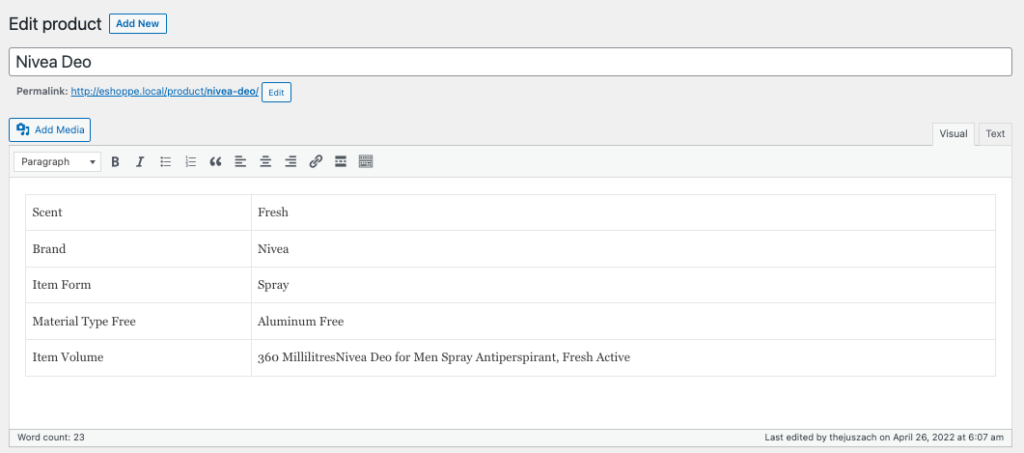
第 4 步:转到产品数据元框。
第 5 步:从产品数据下拉菜单中选择简单订阅。
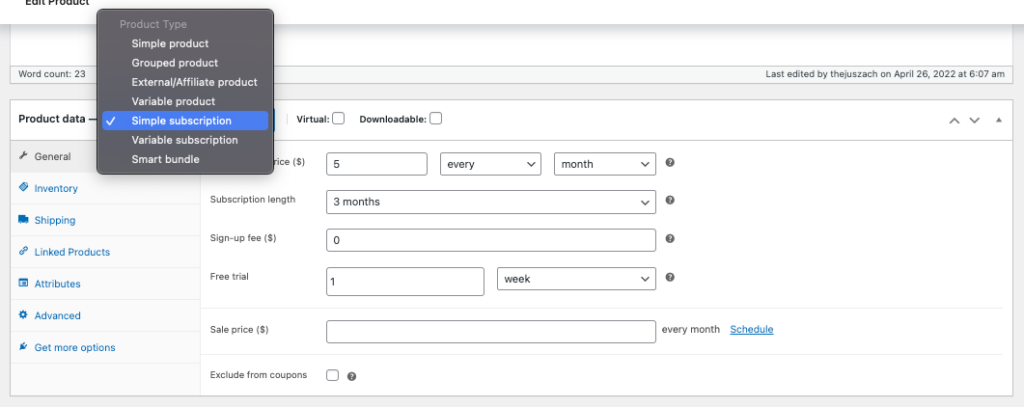
第 6 步:在“常规”选项卡部分填写订阅详细信息。
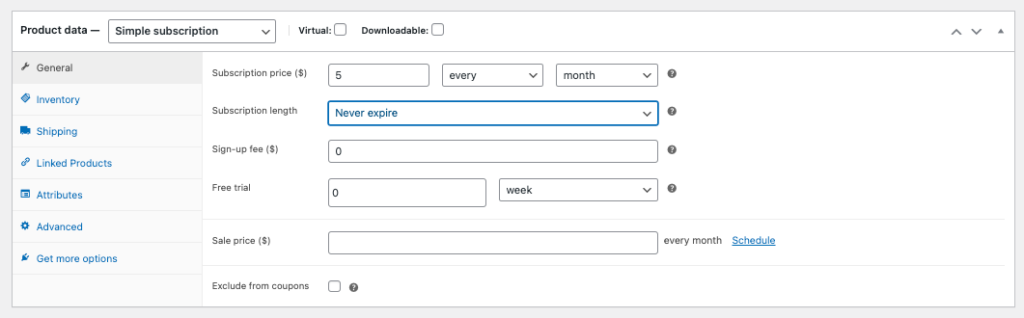
订阅价格:您可以设置订阅价格和重复周期。
过期时间:您可以在此处设置订阅计划的过期日期。 如果您不想添加任何到期时间,请将持续时间设置为“永不过期” 以便订阅不断更新,直到用户从他们身边取消它。
注册费:此选项允许您在客户注册订阅您的产品或服务时向他们收取费用。 如果您不想收取任何注册费,请将此选项保留为 0。
免费试用:此选项可让您添加免费试用选项。 这对于软件产品很有用,以便用户可以尝试和购买。
销售价格:您可以向我们的客户提供折扣价,并将其安排在特定时间运行。
如果您想为软件等可下载产品添加订阅选项,请选中虚拟和可下载复选框。
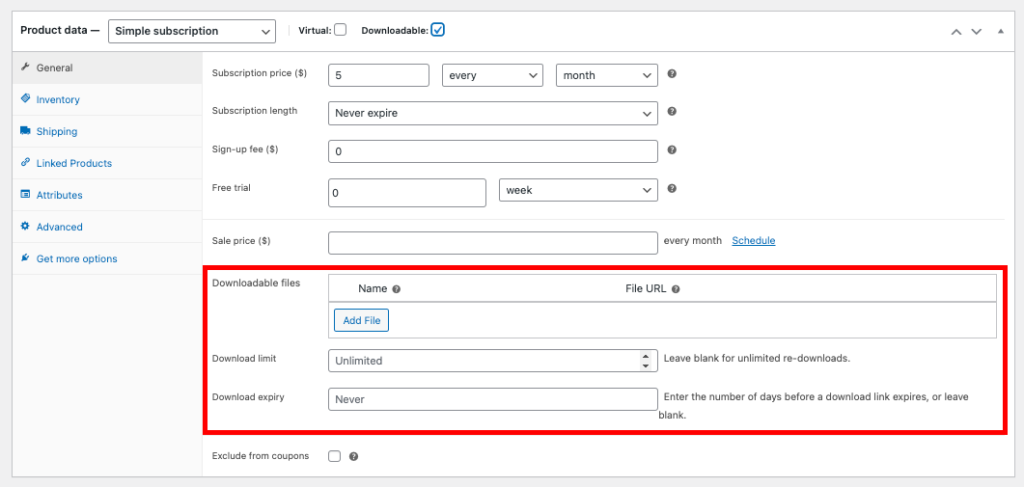
如果您选择“可下载”选项,请添加下载 URL、下载限制和到期时间。
预览产品并点击发布。
现在让我们为我们的购物车设置一个简单的 Yardley London English Lavender (soap) 订阅。

转到产品>添加新的。
我们将添加 Yardley Soap 的详细信息和图像。
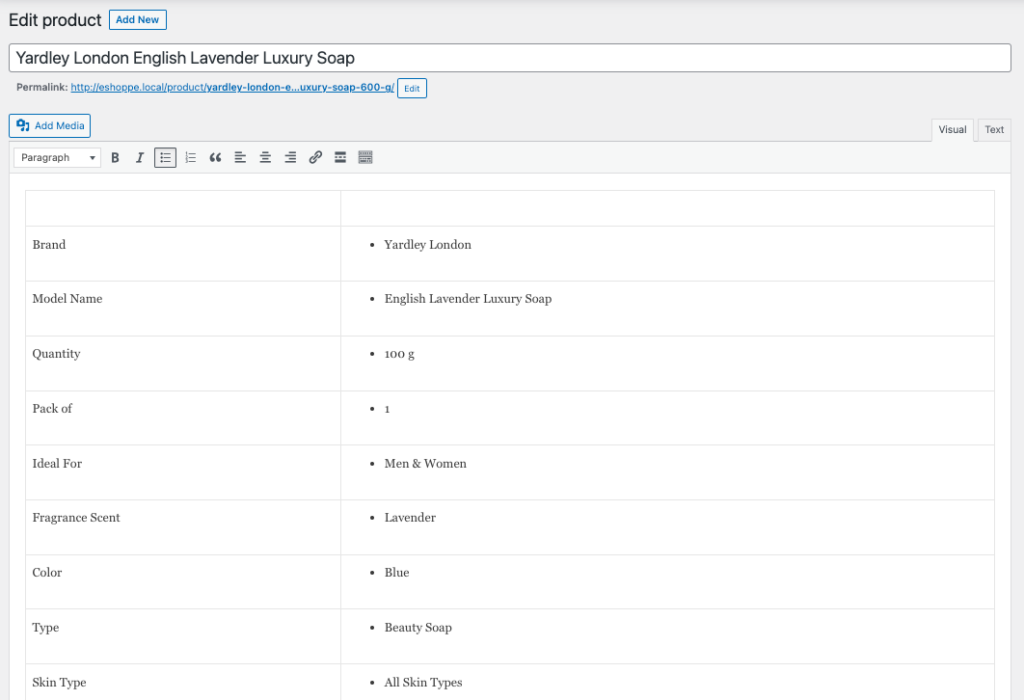
现在我们将添加订阅详细信息。

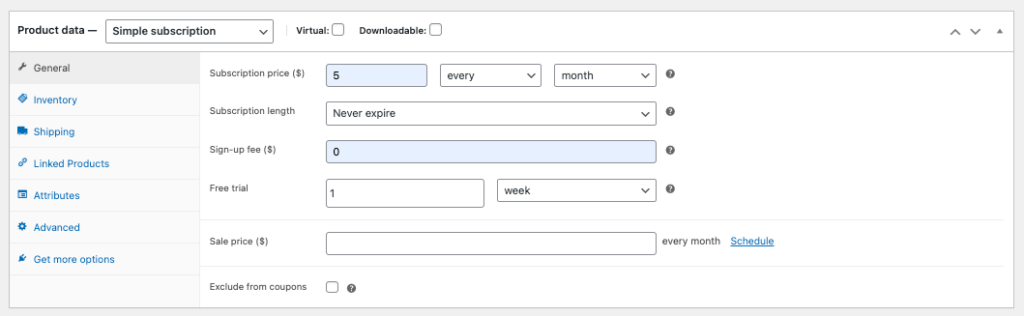
在这里,我将订阅价格保持为每月 5 美元。 我将订阅长度设置为永不过期。
我不打算收取任何注册费,所以让我们在这里添加 0。 我想提供一周的免费试用,所以让我们添加一个为期一周的免费试用。 让我们将销售价格区域留空。 现在让我们发布产品。
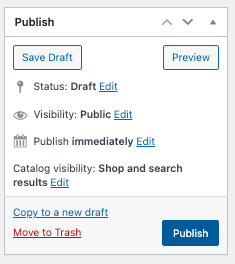
以下是我们的 Yardley London 英国薰衣草香皂在产品页面上的显示方式。
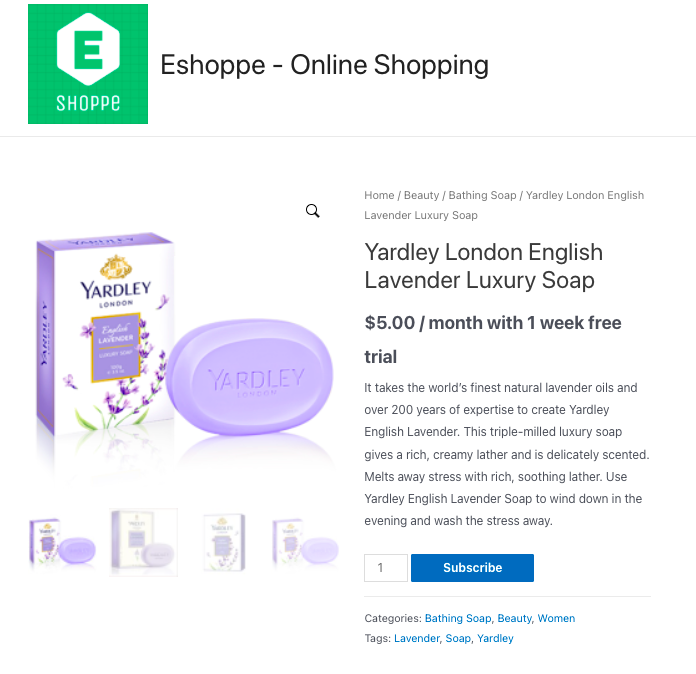
添加变量订阅
第 1 步:从产品数据下拉菜单中选择变量订阅。
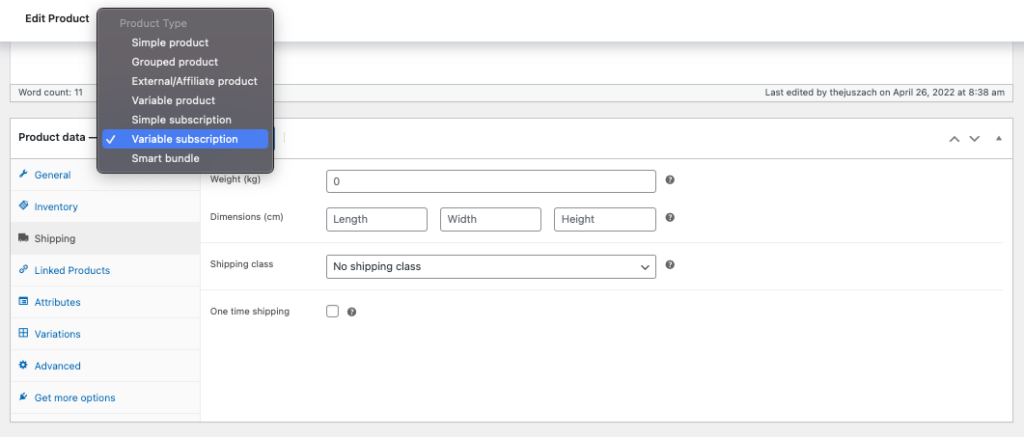
遵循与简单订阅相同的步骤。
就像添加可变产品一样,选择属性和变体。
第 2 步:转到“属性”选项卡。
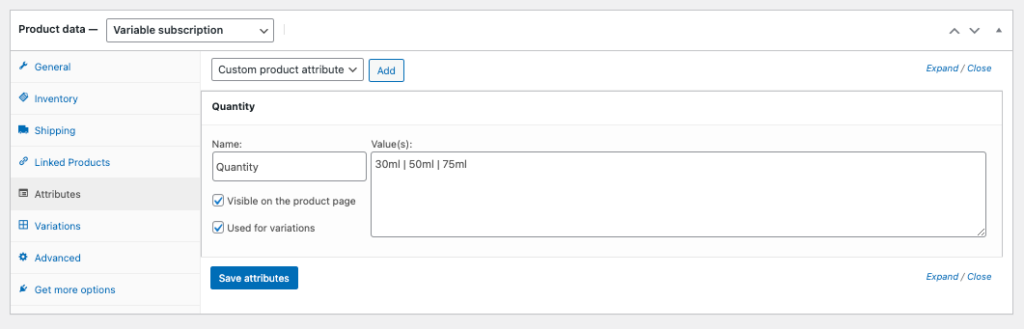
第 3 步:选择要添加的属性或创建自定义属性。
第 4 步:选中“用于变体”复选框。
第 5 步:选择变体选项卡。
第 6 步:选择从所有属性创建变体。
第 7 步:单击开始。
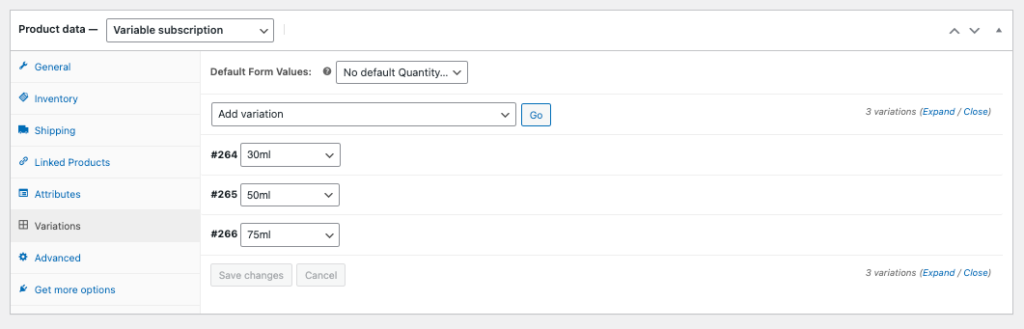
这将添加所选属性的所有变体。
第 8 步:输入相应的订阅价格、期限和其他详细信息。
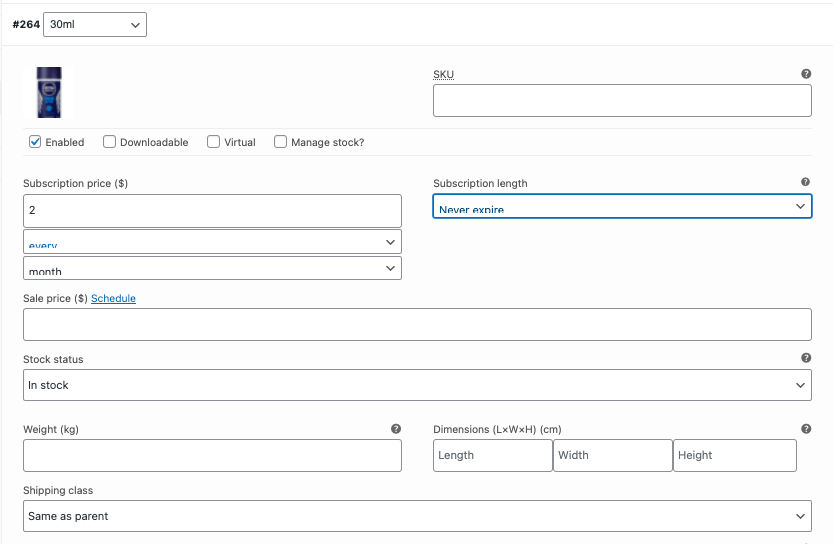
第 9 步:点击保存更改。

预览和发布产品。
测试订阅
现在让我们测试一下订阅功能在用户端是如何工作的。
点击查看产品。
由于这是一种可变产品,您可以从不同的变体中进行选择。
选择所需的“数量”将自动显示订阅价格。
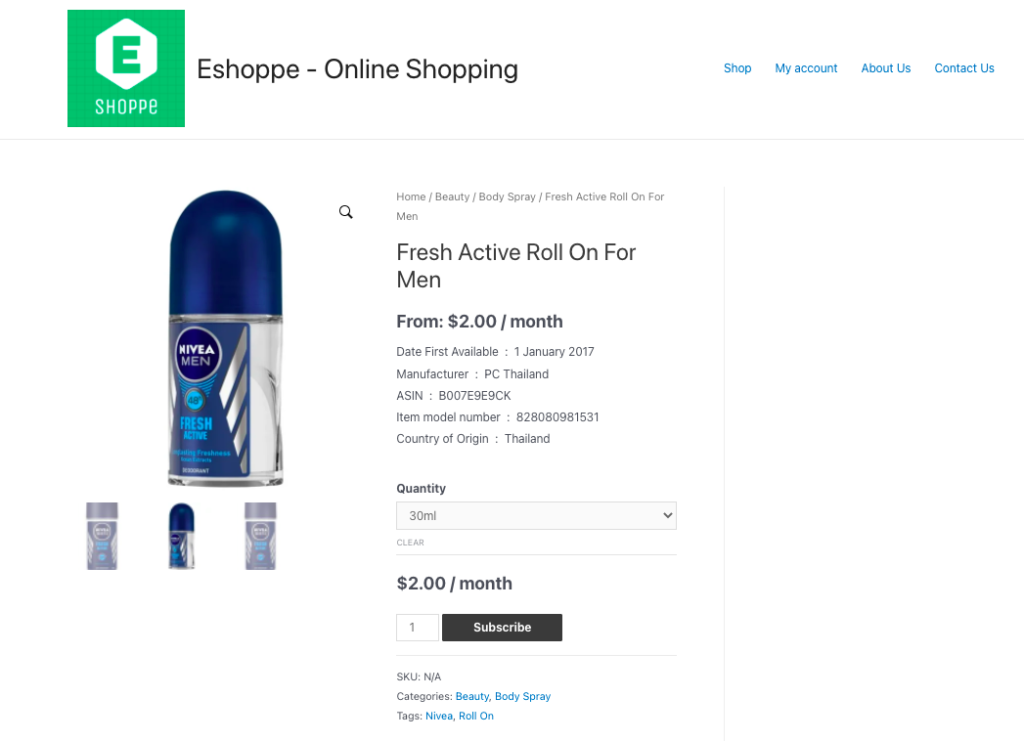
单击订阅按钮,您将被定向到结帐页面。
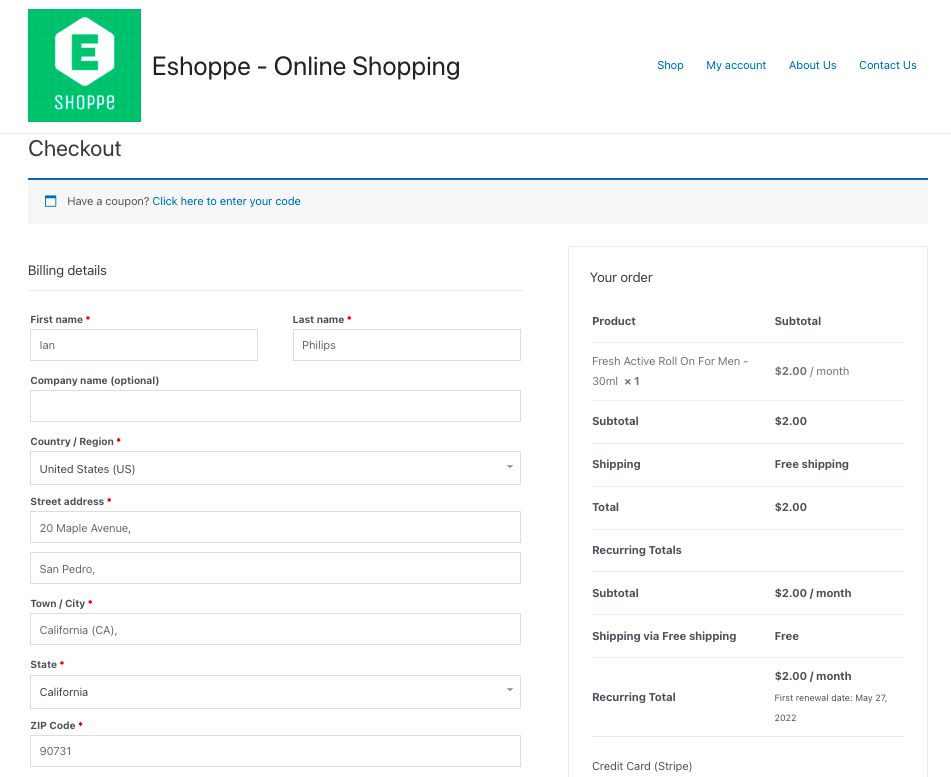
现在转到WooCommerce > WebToffee 订阅。
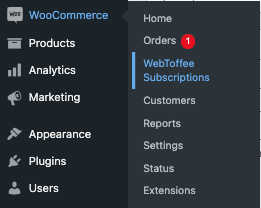
这将带您进入订阅页面,您可以在其中查看和管理所有订阅订单。
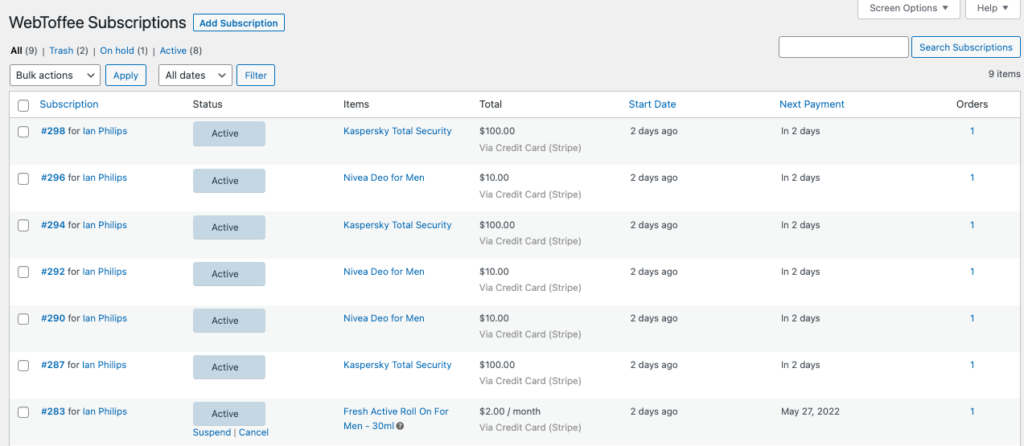
如果您想管理任何特定订单,只需单击订单 ID。
这将带您进入“编辑订阅”页面。
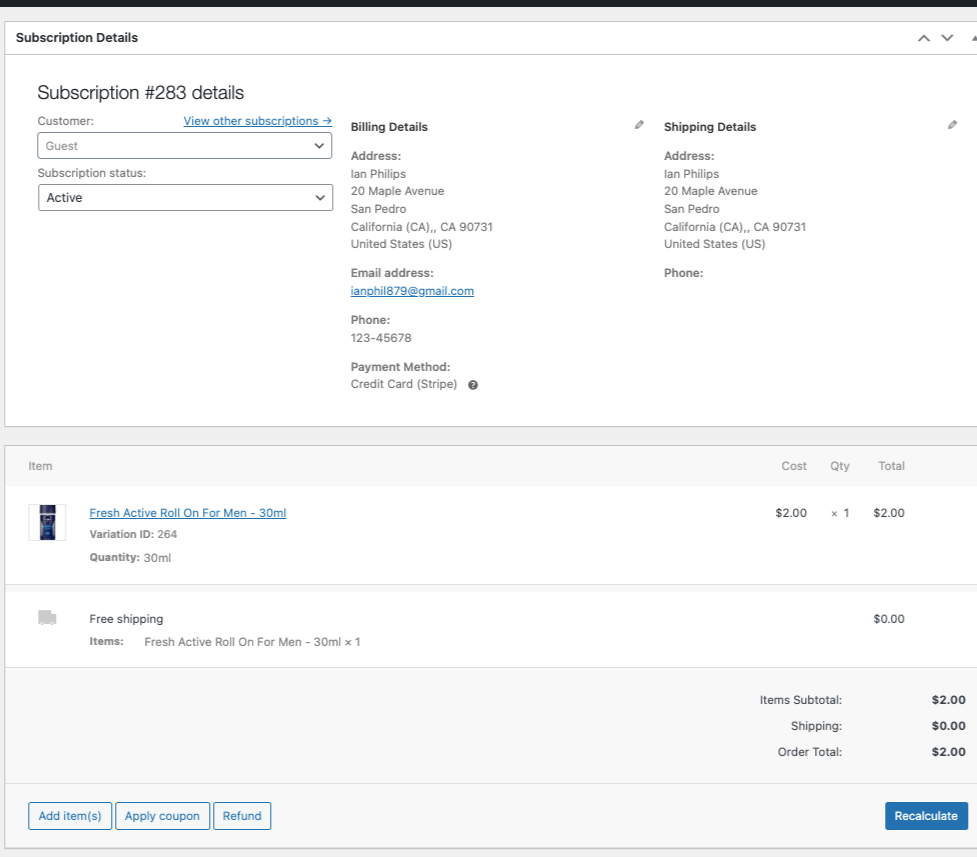
您可以在此处更新订阅状态、编辑送货地址或添加任何额外费用。
总结一下
在您的 WooCommerce 商店中提供订阅产品将使您的业务升级到另一个层次。 客户发现在线订阅产品比定期访问商店更方便。
订阅产品还有助于预测您未来的销售额和利润数字。 为订阅产品提供折扣也可以有效地吸引客户。
如果您打算开展在线业务,这里有一个完整的分步指南,用于设置您的电子商务商店。
你有想法吗? 在下面的评论部分分享。
- 这个有帮助吗 ?
- 是 否
